HP PAVILION DV6-6102SA, PAVILION DV6-6103SA, PAVILION DV6-6104EA, PAVILION DV6-6152EA, PAVILION DV6-6153EA User Manual
...Mise en route
Ordinateur portable HP
© Copyright 2011 Hewlett-Packard
Development Company, L.P.
Bluetooth est une marque détenue par son propriétaire et utilisée sous licence par Hewlett-Packard Company. Microsoft et Windows sont des marques déposées de Microsoft Corporation aux Etats-Unis. Le logo SD est une marque de son propriétaire.
Les informations contenues dans ce document peuvent être modifiées sans préavis. Les garanties relatives aux produits et aux services HP sont décrites dans les déclarations de garantie limitée expresse qui les accompagnent. Aucun élément du présent document ne peut être interprété comme constituant une garantie supplémentaire. HP ne saurait être tenu pour responsable des erreurs ou omissions de nature technique ou rédactionnelle qui pourraient subsister dans le présent document.
Deuxième édition : mai 2011
Première édition : mai 2011
Référence du document : 648118-052
Informations sur le produit
Ce guide décrit des fonctions communes à la plupart des modèles. Cependant, certaines fonctions peuvent ne pas être disponibles sur votre ordinateur.
Conditions d'utilisation du logiciel
En installant, copiant, téléchargeant ou utilisant tout logiciel préinstallé sur cet ordinateur, vous reconnaissez être lié par les termes du présent contrat de licence utilisateur final (CLUF) HP. Si vous êtes en désaccord avec les termes de ce contrat, votre seul recours consiste à retourner le produit non utilisé dans sa totalité (matériel et logiciels) dans un délai de 14 jours, afin d'obtenir un remboursement conformément à la politique en matière de remboursement de votre lieu d'achat.
Pour obtenir des informations complémentaires ou demander le remboursement intégral de l'ordinateur, veuillez contacter votre point de vente local (le vendeur).
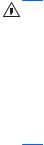
Notice d'avertissement relative à la sécurité
AVERTISSEMENT ! Pour éviter tout risque de blessure associée à la chaleur ou de surchauffe de l'ordinateur, ne placez pas ce dernier sur vos genoux et n'obstruez pas ses ouvertures d'aération. Utilisez toujours l'ordinateur sur une surface plane et rigide. La ventilation ne doit pas être entravée par des éléments rigides, tels qu'une imprimante, ni par des éléments souples, tels que des coussins, du tissu ou un tapis épais. Par ailleurs, ne mettez pas en contact l'adaptateur secteur avec la peau ou des éléments souples, tels que des coussins, du tissu ou un tapis, pendant le fonctionnement de l'appareil. L'ordinateur et l'adaptateur secteur sont conformes aux limites de température de surface accessible à l'utilisateur, définies par la norme internationale sur la sécurité du matériel informatique (CEI 60950).
iii
iv Notice d'avertissement relative à la sécurité

Sommaire
1 Bienvenue ........................................................................................................................................................ |
1 |
Nouveautés .......................................................................................................................................... |
2 |
Beats Audio (certains modèles) ........................................................................................... |
2 |
Recherche d'informations ..................................................................................................................... |
3 |
2 Découverte de votre ordinateur ..................................................................................................................... |
5 |
Partie supérieure .................................................................................................................................. |
6 |
Pavé tactile .......................................................................................................................... |
6 |
Voyants ................................................................................................................................ |
7 |
Boutons, haut-parleurs et lecteur d'empreintes digitales (certains modèles) ...................... |
8 |
Touches ............................................................................................................................. |
10 |
Partie avant ........................................................................................................................................ |
12 |
Côté droit ............................................................................................................................................ |
13 |
Côté gauche ....................................................................................................................................... |
14 |
Ecran .................................................................................................................................................. |
15 |
Partie arrière ....................................................................................................................................... |
16 |
Partie inférieure .................................................................................................................................. |
17 |
3 Réseau ........................................................................................................................................................... |
18 |
Utilisation d'un fournisseur d'accès Internet (FAI) .............................................................................. |
19 |
Connexion à un réseau sans fil .......................................................................................................... |
19 |
Connexion à un réseau WLAN existant ............................................................................. |
20 |
Configuration d'un nouveau réseau WLAN ....................................................................... |
21 |
Configuration d'un routeur sans fil ..................................................................... |
22 |
Protection de votre réseau WLAN ..................................................................... |
22 |
4 Périphériques de pointage et clavier .......................................................................................................... |
23 |
Utilisation du clavier ........................................................................................................................... |
24 |
Utilisation des touches d'action .......................................................................................... |
24 |
Utilisation des touches d'activation .................................................................................... |
25 |
Utilisation du pavé numérique ........................................................................................... |
26 |
v
|
Utilisation du pavé numérique intégré ............................................................... |
26 |
|
Utilisation des périphériques de pointage .......................................................................................... |
27 |
|
Définition des préférences du périphérique de pointage ................................................... |
27 |
|
Utilisation du pavé tactile ................................................................................................... |
27 |
|
Activation et désactivation du pavé tactile ........................................................ |
28 |
|
Navigation ......................................................................................................... |
28 |
|
Sélection ........................................................................................................... |
29 |
|
Utilisation des mouvements du pavé tactile ...................................................... |
29 |
|
Défilement ........................................................................................ |
30 |
|
Pincement/Zoom .............................................................................. |
30 |
5 |
Entretien ........................................................................................................................................................ |
31 |
|
Insertion ou retrait de la batterie ......................................................................................................... |
32 |
|
Remplacement ou mise à niveau du disque dur ................................................................................ |
33 |
|
Retrait du disque dur ......................................................................................................... |
33 |
|
Installation d'un disque dur ................................................................................................ |
35 |
|
Ajout ou remplacement de modules mémoire .................................................................................... |
37 |
6 Sauvegarde et restauration .......................................................................................................................... |
40 |
|
|
Restauration ....................................................................................................................................... |
41 |
|
Création d'un support de restauration ................................................................................................ |
41 |
|
Exécution d'une restauration du système .......................................................................................... |
43 |
|
Restauration à partir de la partition de restauration dédiée (certains modèles) ................ |
43 |
|
Restauration à l'aide du support de restauration ............................................................... |
44 |
|
Modification de l'ordre d'amorçage de l'ordinateur ............................................................ |
44 |
|
Sauvegarde et restauration des informations ..................................................................................... |
45 |
|
Utilisation de la fonction de sauvegarde et restauration Windows .................................... |
46 |
|
Utilisation des points de restauration système Windows ................................................... |
47 |
|
A quel moment créer des points de restauration .............................................. |
47 |
|
Création d'un point de restauration système ..................................................... |
47 |
|
Restauration à des date et heure antérieures ................................................... |
47 |
7 Assistance technique ................................................................................................................................... |
48 |
|
|
Contact de l'assistance technique ...................................................................................................... |
49 |
|
Etiquettes ........................................................................................................................................... |
50 |
8 |
Caractéristiques techniques ........................................................................................................................ |
51 |
|
Courant d'entrée ................................................................................................................................. |
52 |
|
Prise CC de la source d'alimentation externe HP .............................................................. |
52 |
|
Environnement d'exploitation ............................................................................................................. |
53 |
vi
Index ................................................................................................................................................................... |
54 |
vii
viii

1 Bienvenue
●Nouveautés
●Recherche d'informations
Une fois que vous avez terminé la configuration et l'enregistrement de l'ordinateur, il est important de suivre la procédure ci-dessous :
●Vous connecter à Internet : configurez votre réseau filaire ou sans fil pour pouvoir vous connecter à Internet. Pour plus d'informations, reportez-vous à la section Réseau à la page 18.
●Mettre à jour votre logiciel antivirus : protégez votre ordinateur contre les dégâts causés par les virus. Préinstallé sur l'ordinateur, ce logiciel vous permet d'accéder à des mises à jour gratuites pendant une période déterminée. Pour plus d'informations, reportez-vous au Manuel de référence de l'ordinateur portable HP. Pour obtenir des instructions sur l'accès à ce manuel, reportez-vous à la section Recherche d'informations à la page 3.
●Vous familiariser avec votre ordinateur : découvrez les fonctions de votre ordinateur. Pour plus d'informations, reportez-vous aux sections Découverte de votre ordinateur à la page 5 et Périphériques de pointage et clavier à la page 23.
●Créer des disques de restauration ou une unité flash de restauration : restaurez les paramètres d'usine du système d'exploitation et des logiciels en cas de panne ou d'instabilité du système. Pour obtenir des instructions, reportez-vous à la section Sauvegarde et restauration
à la page 40.
●Rechercher les logiciels installés : affichez la liste des logiciels préinstallés sur l'ordinateur. Sélectionnez Démarrer > Tous les programmes. Pour plus d'informations sur l'utilisation des logiciels fournis avec l'ordinateur, reportez-vous aux instructions des éditeurs de logiciels, qui sont généralement fournies avec les logiciels ou disponibles sur le site Web de l'éditeur.
1
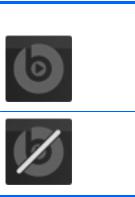
Nouveautés
Beats Audio (certains modèles)
La fonction Beats Audio est un profil audio amélioré qui offre des basses profondes et un son cristallin. La fonction Beats Audio est activée par défaut.
▲Pour augmenter ou diminuer les paramètres de basses de la fonction Beats Audio, appuyez sur fn+b.
Vous pouvez également consulter et contrôler les paramètres de basses depuis le système d'exploitation Windows. Pour consulter et contrôler les paramètres de basses :
Sélectionnez Démarrer > Panneau de configuration > Matériel et audio > Beats Audio.
Le tableau suivant illustre et décrit les icônes de la fonction Beats Audio :
Icône |
Description |
|
|
|
Indique que la fonction Beats Audio est activée. |
Indique que la fonction Beats Audio est désactivée.
2 Chapitre 1 Bienvenue
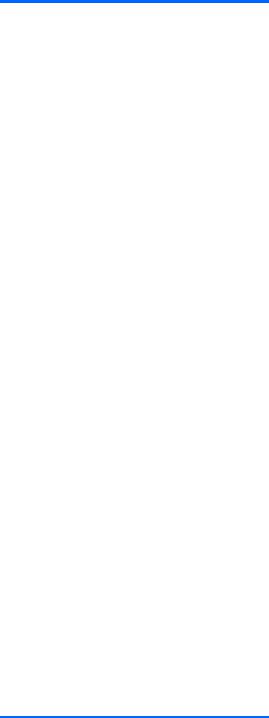
Recherche d'informations
Cet ordinateur est livré avec plusieurs ressources qui vous aideront à réaliser différentes tâches.
Ressources |
Pour obtenir des informations sur |
||
|
|
|
|
Poster Installation rapide |
● |
Configuration de l'ordinateur |
|
|
● Identification des éléments de l'ordinateur |
||
|
|
|
|
Mise en route |
● |
Fonctions de l'ordinateur |
|
Pour accéder à ce manuel : |
● |
Connexion à un réseau sans fil |
|
Sélectionnez Démarrer > Aide et support > Manuels |
● |
Utilisation du clavier et des périphériques de pointage |
|
de l'utilisateur. |
● Remplacement et mise à niveau du disque dur et des modules |
||
|
|||
– ou – |
|
mémoire |
|
Sélectionnez Démarrer > Tous les programmes > |
● |
Sauvegarde et restauration |
|
HP > HP Documentation. |
● Contact du support technique |
||
|
|||
|
● |
Spécifications de l'ordinateur |
|
|
|
|
|
Guide de référence de l'ordinateur portable HP |
● |
Fonctions de gestion de l'alimentation |
|
Pour accéder à ce manuel : |
● |
Optimisation de la durée de vie de la batterie |
|
Sélectionnez Démarrer > Aide et support > Manuels |
● |
Utilisation des fonctions multimédia de l'ordinateur |
|
de l'utilisateur. |
● |
Protection de l'ordinateur |
|
– ou – |
|||
● |
Entretien de l'ordinateur |
||
Sélectionnez Démarrer > Tous les programmes > |
|||
● |
Mise à jour des logiciels |
||
HP > HP Documentation. |
|||
|
|
|
|
Aide et support |
● |
Informations sur le système d'exploitation |
|
Pour accéder à Aide et support, sélectionnez |
● |
Mises à jour des logiciels, des pilotes et du BIOS |
|
Démarrer > Aide et support. |
● Outils de résolution des problèmes |
||
REMARQUE : Pour obtenir une assistance |
|||
● |
Accès à l'assistance technique |
||
spécifique à votre pays/région, accédez à la page |
|||
http://www.hp.com/support, sélectionnez votre pays/ |
|
|
|
région, puis suivez les instructions à l'écran. |
|
|
|
|
|
|
|
Informations sur les réglementations, la sécurité et les |
● |
Informations sur les réglementations et la sécurité |
|
conditions d'utilisation
● Informations sur la mise au rebut de la batterie
Pour accéder à ce manuel :
Sélectionnez Démarrer > Aide et support > Manuels de l'utilisateur.
– ou –
Sélectionnez Démarrer > Tous les programmes >
HP > HP Documentation.
Recherche d'informations |
3 |
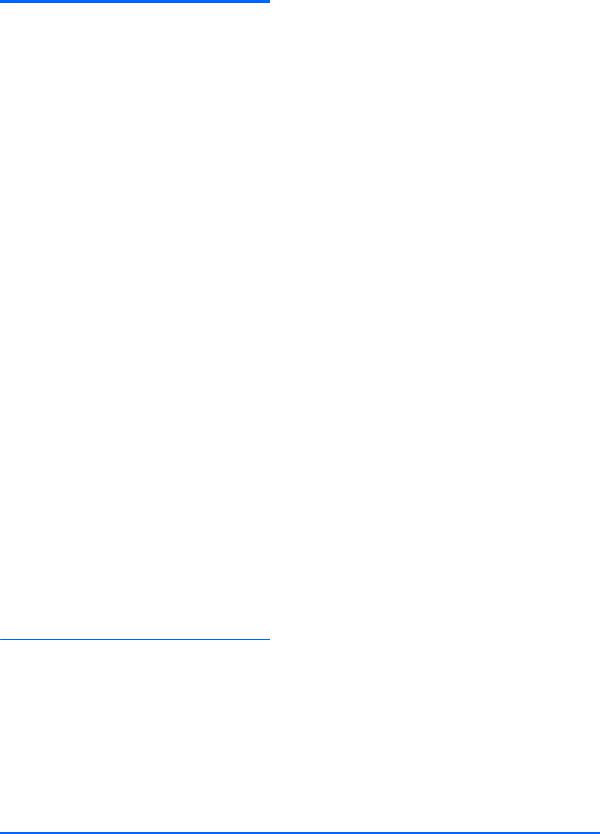
Ressources |
Pour obtenir des informations sur |
|
|
|
|
Sécurité et ergonomie du poste de travail |
● Configuration du poste de travail, positions conseillées, |
|
Pour accéder à ce manuel : |
conditions de sécurité et de travail appropriées |
|
● Informations sur la sécurité électrique et mécanique |
||
Sélectionnez Démarrer > Aide et support > Manuels |
||
|
||
de l'utilisateur. |
|
|
– ou – |
|
|
Sélectionnez Démarrer > Tous les programmes > |
|
|
HP > HP Documentation. |
|
|
– ou – |
|
|
Accédez à la page http://www.hp.com/ergo. |
|
|
|
|
|
Worldwide Telephone Numbers (livret Numéros de |
Numéros de téléphone du support HP |
|
téléphone internationaux) |
|
|
Ce livret est fourni avec votre ordinateur. |
|
|
|
|
|
Site Web HP |
● Informations relatives au support |
|
Pour accéder à ce site Web, entrez l'adresse |
● Commande de pièces et informations d'aide supplémentaires |
|
http://www.hp.com/support. |
● Mises à jour des logiciels, des pilotes et du BIOS |
|
|
||
|
● Accessoires disponibles pour le périphérique |
|
|
|
|
Garantie limitée* |
Informations de garantie |
|
Pour accéder à la garantie : |
|
|
Sélectionnez Démarrer > Aide et support > Manuels |
|
|
de l'utilisateur > Affichez les informations de |
|
|
garantie. |
|
|
– ou – |
|
|
Sélectionnez Démarrer > Tous les programmes > |
|
|
HP > HP Documentation > Affichez les |
|
|
informations de garantie. |
|
|
– ou – |
|
|
Accédez à la page http://www.hp.com/go/ |
|
|
orderdocuments. |
|
*Les dispositions expresses de la garantie limitée HP applicable à ce produit sont disponibles dans les manuels électroniques de votre ordinateur et/ou sur le CD/DVD fourni avec le produit. Dans certains pays/régions, une garantie limitée HP imprimée peut être fournie avec le produit. Dans les pays/régions où la garantie n'est pas fournie sur support papier, vous pouvez en faire la demande à l'adresse http://www.hp.com/go/orderdocuments ou écrire à HP à l'adresse suivante :
●Amérique du nord : Hewlett-Packard, MS POD, 11311 Chinden Blvd, Boise, ID 83714, Etats-Unis
●Europe, Moyen-Orient, Afrique : Hewlett-Packard, POD, Via G. Di Vittorio, 9, 20063, Cernusco s/Naviglio (MI), Italie
●Asie-Pacifique : Hewlett-Packard, POD, P.O. Box 200, Alexandra Post Office, Singapour 911507
Veuillez inclure le nom du produit, la période de garantie (indiquée sur l'étiquette du numéro de série), votre nom et votre adresse postale.
4 Chapitre 1 Bienvenue

2 Découverte de votre ordinateur
●Partie supérieure
●Partie avant
●Côté droit
●Côté gauche
●Ecran
●Partie arrière
●Partie inférieure
5
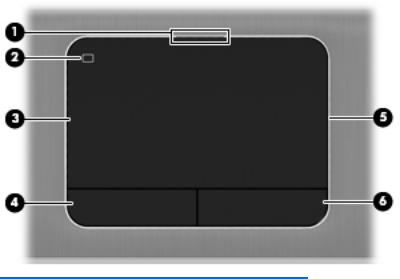
Partie supérieure
Pavé tactile
Elément |
|
Description |
|
|
|
|
|
(1) |
Voyant du pavé tactile |
● |
Allumé : le pavé tactile est désactivé. |
|
|
● |
Éteint : le pavé tactile est activé. |
|
|
|
|
(2) |
Bouton d'activation et désactivation du pavé |
Active et désactive le pavé tactile. |
|
|
tactile |
|
|
|
|
|
|
(3) |
Zone du pavé tactile |
Déplace le pointeur pour sélectionner ou activer des |
|
|
|
éléments à l'écran. |
|
|
|
|
|
(4) |
Bouton gauche du pavé tactile |
Fonctionne comme le bouton gauche d'une souris externe. |
|
|
|
|
|
(5) |
Éclairage du pavé tactile |
Éclaire le pavé tactile pour un meilleur confort visuel dans |
|
|
|
des conditions d'éclairage sombres (le pavé tactile doit être |
|
|
|
activé). |
|
|
|
|
|
(6) |
Bouton droit du pavé tactile |
Fonctionne comme le bouton droit d'une souris externe. |
|
|
|
|
|
6 |
Chapitre 2 Découverte de votre ordinateur |
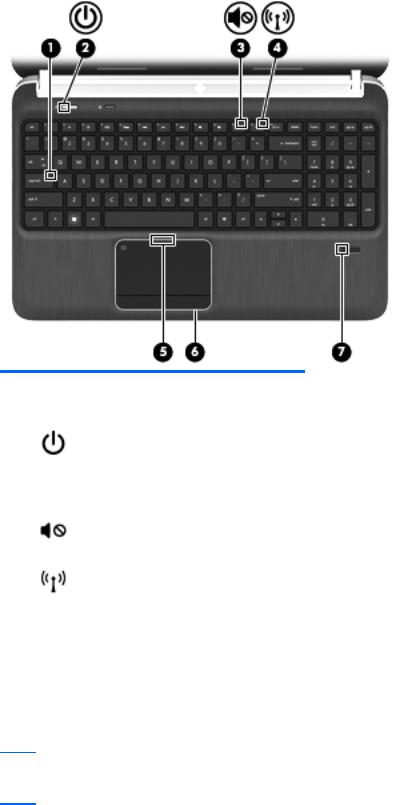
Voyants
Elément |
|
Description |
|
|
|
|
|
(1) |
Voyant verr maj |
Allumé : le verrouillage des majuscules est activé. |
|
|
|
|
|
(2) |
Voyant d'alimentation |
● |
Blanc : l'ordinateur est sous tension. |
|
|
● |
Blanc clignotant : l'ordinateur est en veille. |
|
|
● |
Éteint : l'ordinateur est hors tension ou en veille |
|
|
|
prolongée. |
|
|
|
|
(3) |
Voyant Muet |
● |
Orange : le son de l'ordinateur est coupé. |
|
|
● |
Eteint : le son de l'ordinateur est activé. |
|
|
|
|
(4) |
Voyant des périphériques sans fil |
● |
Blanc : un périphérique sans fil intégré, tel qu'un |
|
|
|
périphérique de réseau local sans fil (WLAN) et/ou un |
|
|
|
périphérique Bluetooth®, est activé. |
|
|
● |
Orange : tous les périphériques sans fil sont |
|
|
|
désactivés. |
|
|
|
|
(5) |
Voyant du pavé tactile |
● |
Allumé : le pavé tactile est désactivé. |
|
|
● |
Éteint : le pavé tactile est activé. |
|
|
|
|
(6) |
Éclairage du pavé tactile |
Éclaire le pavé tactile pour un meilleur confort visuel dans |
|
|
|
des conditions d'éclairage sombres (le pavé tactile doit être |
|
|
|
activé). |
|
(7)Voyant du lecteur d'empreintes digitales (certains modèles)
●Blanc : l'empreinte digitale a été reconnue.
●Orange : l'empreinte digitale n'a pas été reconnue.
Partie supérieure |
7 |
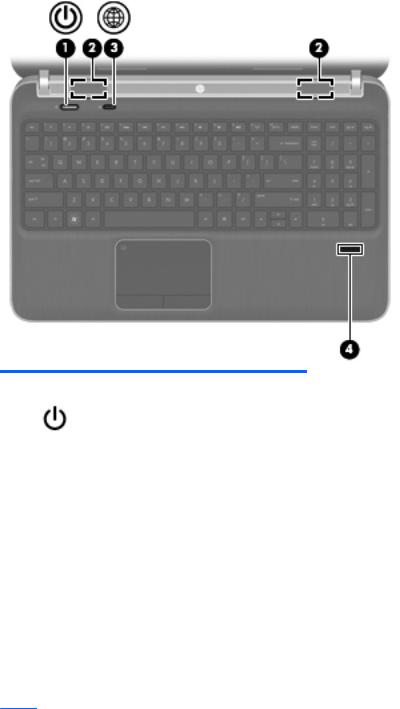
Boutons, haut-parleurs et lecteur d'empreintes digitales (certains modèles)
Elément |
|
Description |
|
|
|
|
|
(1) |
Interrupteur d'alimentation |
● |
Lorsque l'ordinateur est hors tension, appuyez sur cet |
|
|
|
interrupteur pour le mettre sous tension. |
|
|
● |
Lorsque l'ordinateur est sous tension, appuyez |
|
|
|
brièvement sur cet interrupteur pour activer le mode |
|
|
|
veille. |
|
|
● |
Lorsque l'ordinateur est en veille, appuyez brièvement |
|
|
|
sur cet interrupteur pour quitter ce mode. |
|
|
● |
Lorsque l'ordinateur est en veille prolongée, appuyez |
|
|
|
brièvement sur cet interrupteur pour quitter ce mode. |
Si l'ordinateur cesse de répondre et que vous ne parvenez pas à l'éteindre à l'aide des procédures d'arrêt Windows®, appuyez sur l'interrupteur d'alimentation pendant au moins 5 secondes pour le mettre hors tension.
Pour plus d'informations sur les paramètres d'alimentation, sélectionnez Démarrer > Panneau de configuration > Système et sécurité > Options d'alimentation ou reportez-vous au Guide de référence de l'ordinateur portable HP.
(2) |
Haut-parleurs (2) |
Émettent le son. |
|
|
|
8 |
Chapitre 2 Découverte de votre ordinateur |
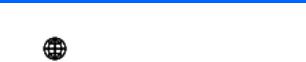
Elément |
|
Description |
|
|
|
(3) |
Bouton du navigateur Web |
Ouvre le navigateur Web par défaut. |
|
|
REMARQUE : Tant que vous n'avez pas configuré les |
|
|
services Internet ou réseau, ce bouton ouvre l'Assistant Se |
|
|
connecter à Internet. |
|
|
|
(4) |
Lecteur d'empreintes digitales (certains |
Permet d'ouvrir une session Windows à l'aide d'une |
|
modèles) |
empreinte digitale plutôt qu'avec un mot de passe. |
|
|
|
Partie supérieure |
9 |
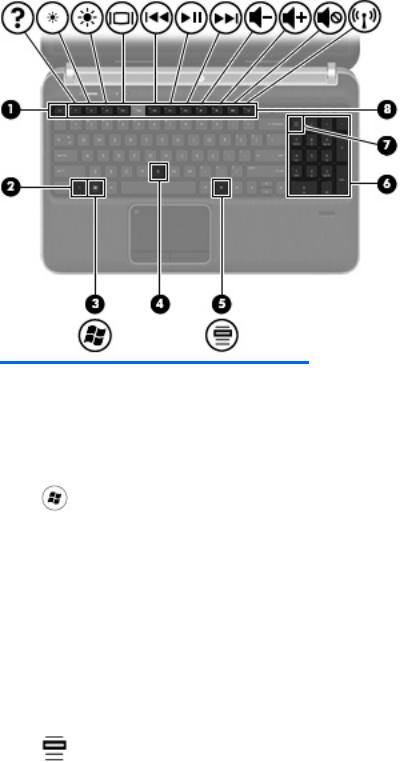
Touches
Elément |
|
Description |
|
|
|
(1) |
Touche echap |
Affiche les informations système lorsqu'elle est associée à |
|
|
la touche fn. |
|
|
|
(2) |
Touche fn |
Associée à la touche b, à la barre d'espace ou à la touche |
|
|
echap, permet d'exécuter les fonctions système |
|
|
fréquemment utilisées. |
|
|
|
(3) |
Touche logo Windows |
Affiche le menu Démarrer de Windows. |
|
|
|
(4) |
Touche b |
Augmente ou réduit les paramètres de basses de la |
|
|
fonction Beats Audio (certains modèles) lorsqu'elle est |
|
|
associée à la touche fn. |
|
|
La fonction Beats Audio est un profil audio amélioré qui |
|
|
offre des basses profondes et un son cristallin. La fonction |
|
|
Beats Audio est activée par défaut. |
|
|
Vous pouvez également consulter et contrôler les |
|
|
paramètres de basses depuis le système d'exploitation |
|
|
Windows. Pour consulter et contrôler les paramètres de |
|
|
basses : |
|
|
Sélectionnez Démarrer > Panneau de configuration > |
|
|
Matériel et audio > Beats Audio. |
|
|
|
(5) |
Touche des applications Windows |
Affiche le menu contextuel des éléments qui se trouvent |
|
|
sous le pointeur. |
|
|
|
(6) |
Pavé numérique intégré |
Lorsque le pavé numérique est activé, ses touches |
|
|
peuvent être utilisées comme celles d'un pavé numérique |
|
|
externe. |
|
|
|
10 Chapitre 2 Découverte de votre ordinateur

Elément |
|
Description |
|
|
|
(7) |
Touche verr num |
Bascule entre les fonctions de navigation et les fonctions |
|
|
numériques sur le pavé numérique intégré. |
|
|
|
(8) |
Touches d'action |
Exécutent les fonctions système fréquemment utilisées. |
|
|
|
Partie supérieure 11
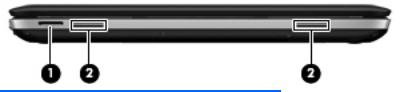
Partie avant
Elément |
Description |
|
|
|
|
(1) |
Connecteur de carte numérique |
Prend en charge les formats de cartes numériques suivants : |
|
|
● Carte mémoire Secure Digital (SD) |
|
|
● Carte mémoire Secure Digital Extended Capacity (SDxC) |
|
|
● Carte mémoire Secure Digital High Capacity (SDHC) |
|
|
● Ultra High Speed MultiMediaCard (UHS/MMC) |
|
|
|
(2) |
Haut-parleurs (2) (certains modèles) |
Émettent le son. |
|
|
|
12 Chapitre 2 Découverte de votre ordinateur
